美化修好废墟工厂背景女生照片的PS图文说明教程
今天给大家带来的是拯救废片进阶手册,在后期摄影中我们经常拍出一些废片,推荐给朋友学习,希望大家可以喜欢。
特写效果图:

对比图

这组是在成都东郊记忆拍的工业风,看原片实在是一点没感觉,分分钟就想按删除键了。
1.原片分析

先看看这张片“废”在哪里:
①照片没有一点氛围
②水平歪
③这个柱子上太难看了很乱
④景别也很乱
还好妹子的动作和表情还算到位,作为客片也算是留下来的理由了。
2.思路
首先我们拍的是工业风情绪的照片,那么调子肯定是个暗调,然后偏冷调,当然,最重要的一点就是还原工业建筑的质感,衬托出人物的情绪。
3.LR调整
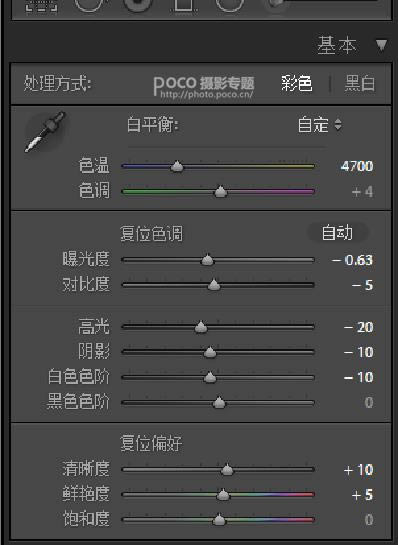
这次的LR里调整还算比较少了,连曲线都没动。基础里面把色温减低让照片稍微偏冷,降低曝光往暗调走;高光阴影色阶还原细节;加点清晰度画面锐一点,再加点鲜艳。
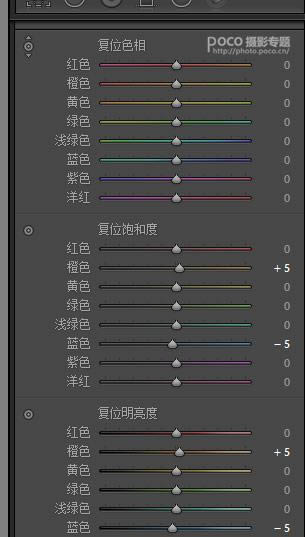
HSL里只动了肤色以及妹子衣服身上的蓝色,加橙色饱和度是为了让妹子皮肤往古铜色的皮肤靠,因为妹子皮肤来本肤色就很好看,所以符合主题,注意一点,肤色不能太白了,稍微提亮就可以了。
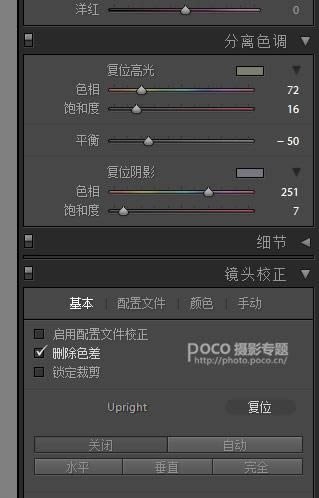
重点说下分离色调,给高光地方加点黄阴影加点蓝,有一个小小的冷暖对比平衡往阴影拉可以让蓝色占比多一些。
前后对比
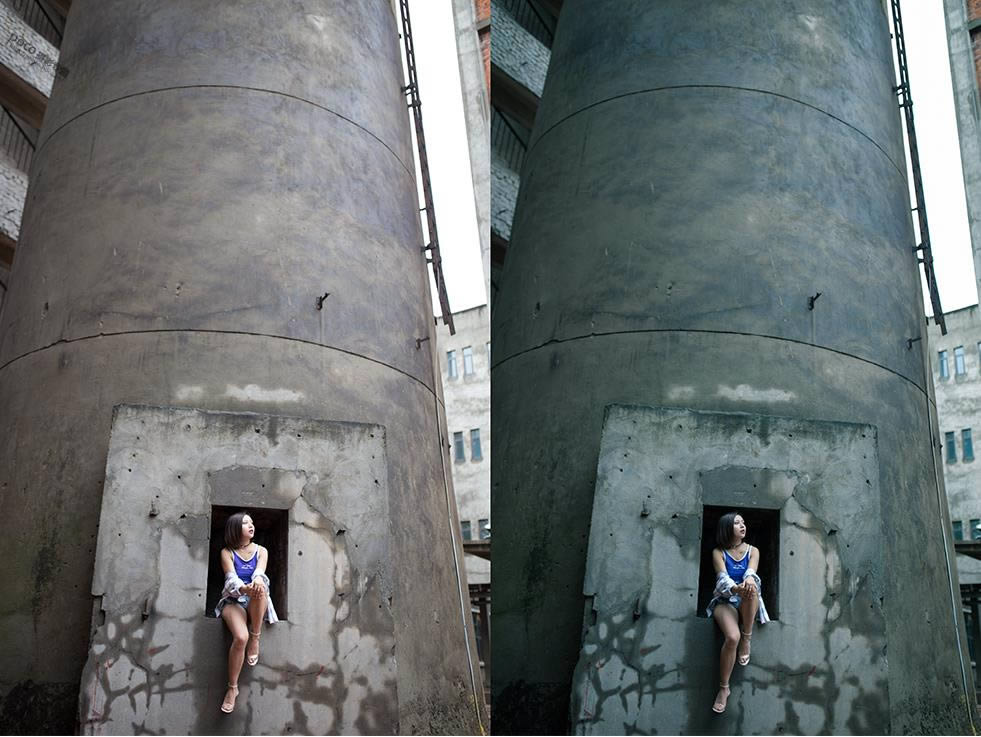
4.PS调整
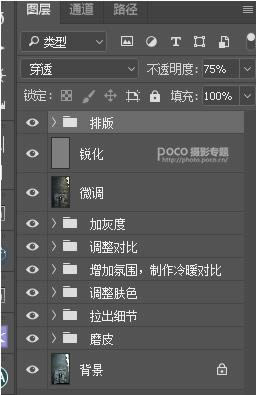
先给大家看看在PS里做了哪些调整。
第一步首先还是进行二次构图,调整水平以及去除画面脏乱。

16:9直接来,简单粗暴,别忘了把妹子的腿稍微拉长哦,分分钟赢得妹子芳心。
磨皮液化就不用多说了吧,此处自行省略,然后是拉出细节以及质感,要知道,一个物体要有质感,它的曝光肯定偏暗的,其次要比较清晰不能灰蒙蒙的,现在我们用ACR工具试试。
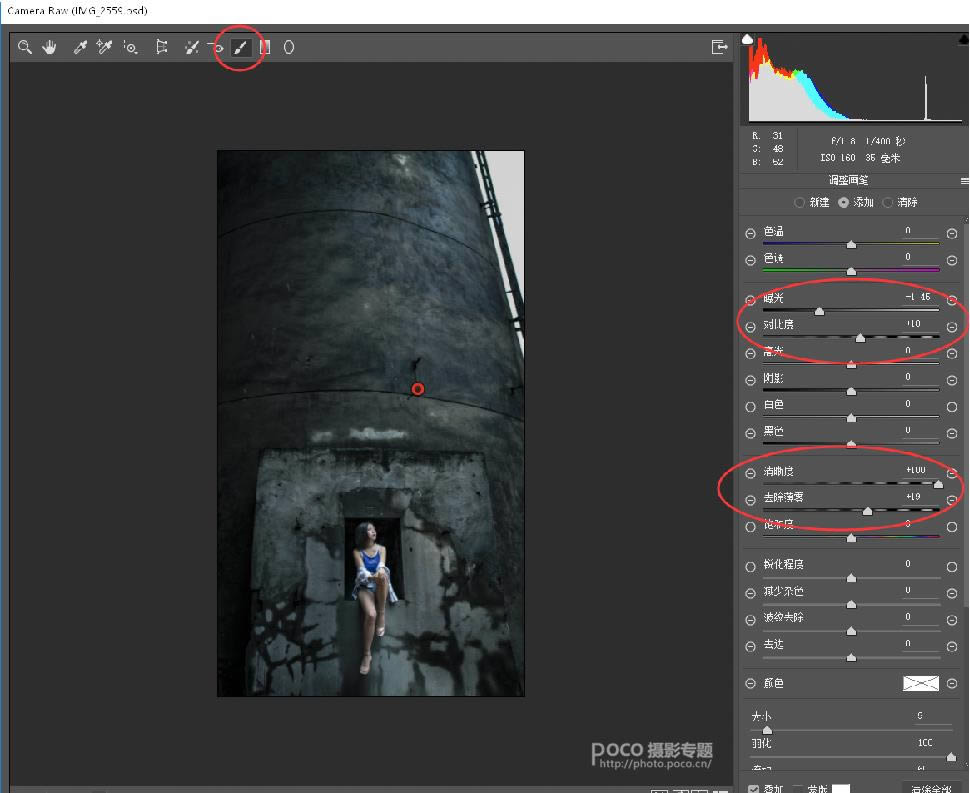
用画笔工具,曝光调低,加对比度,清晰度拉倒最大,去薄雾加一点,开刷!!!不要给我面子,刷就是当然,这个参数不是绝对的,我是为了给小伙伴们更好的直观展示,具体的还是要慢慢微调的。
局部对比
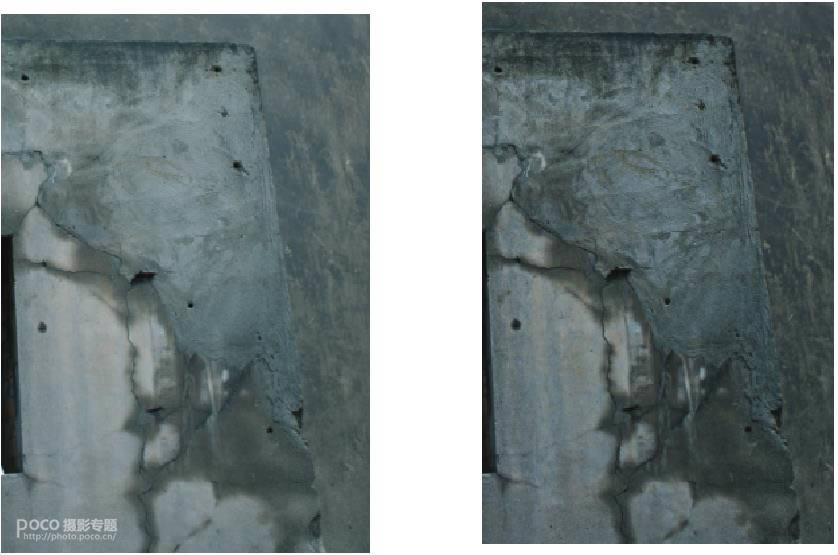
细节都拉出来了,很明显的效果。完成这个之后,再用可选颜色做一下颜色上的微调就可以了。(当然还有个懒人方法就是用插件)
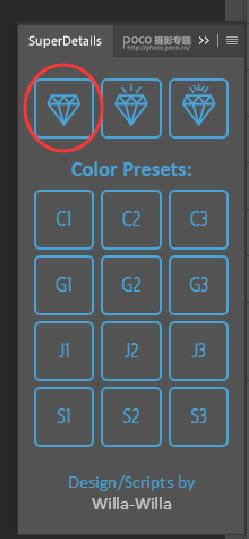
这个插件叫超级细节,点一下这个钻石就可以啦!效果呢,和自己刷差不了太多,不过这个真的只需要点一下就可以。做完细节之后,发现肤色有些暗,需要稍微调整下。
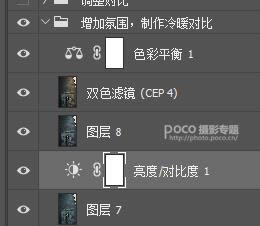
首先先加大对比度,然后做冷暖对比,制作冷暖对比的方法很多,这里给大家介绍一种我最常用简单的方法!
5.使用CEP4滤镜
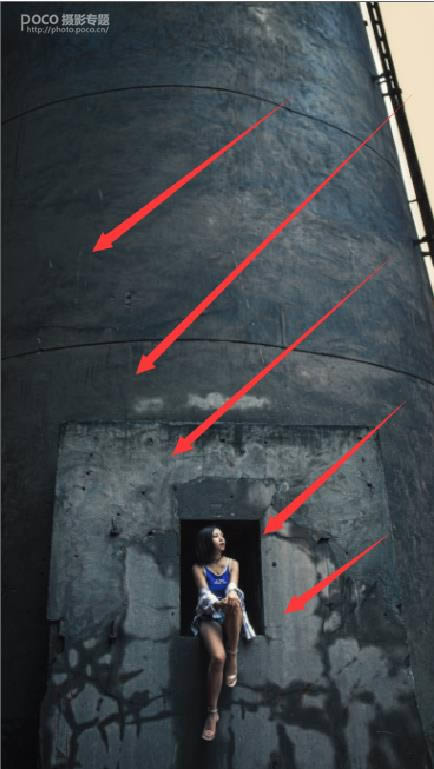
首先要分析光的方向,从妹子身上可以看到,光应该是按如图箭头方向,且图片左下角受光很少,所以我们只要顺着光的方向,让照射方向变暖,暗部变冷即可。
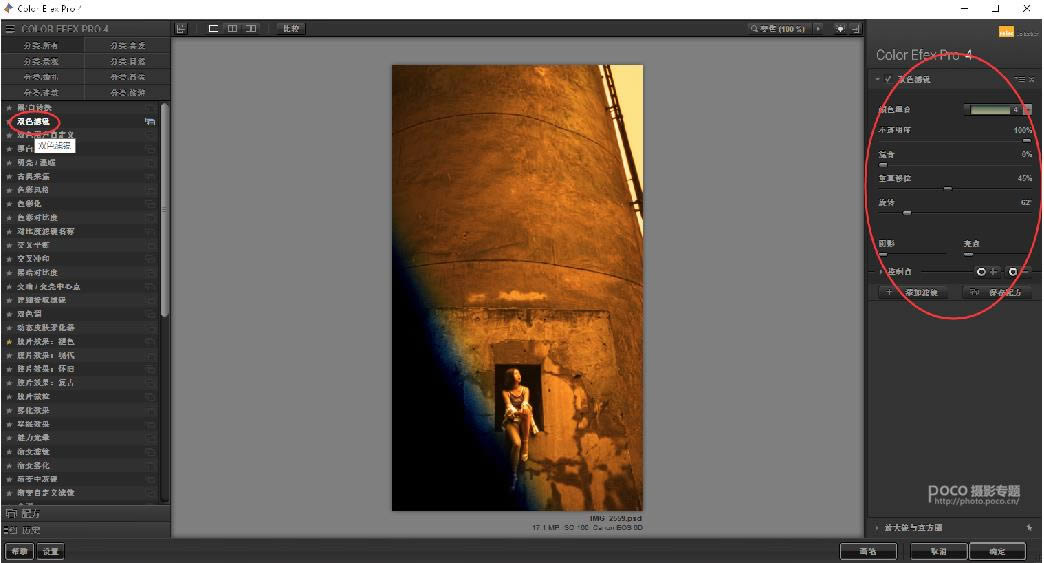
打开滤镜,选择双色滤镜,颜色组合,选择冷暖里面的4,也可以其他,看自己喜欢,然后混合0,不透明度100,调整垂直旋转到之前所分析的位置。
接下来就调整混合和不透明度到认为合适为止。

现在已经有了淡淡的对比了,而且过度也相当自然了。
最后就是加灰度。
微调主要是调整妹子的肤色,个人是很喜欢妹子这个肤色的!来张妹子特写!!

高级感马上就出来了!
6.排版
最后就是排版,打开海量排版素材,找到一个合适的进行匹配,一分钟搞定,完美。
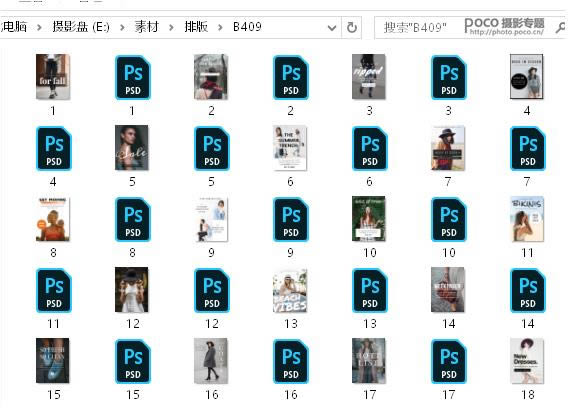
这次的教程到这里就结束啦,下面一起来欣赏这组被拯救回来的“废片”。


……